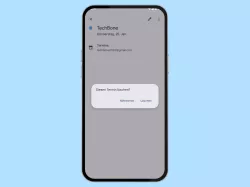Samsung: Mehrere Termine im Kalender löschen
Du möchtest mehrere oder alle Termine löschen? Hier zeigen wir, wie man im Samsung-Kalender mehrere Termine löschen kann.
Von Denny Krull · Veröffentlicht am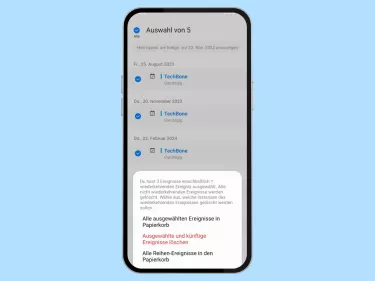

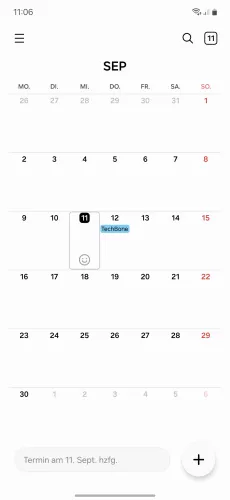
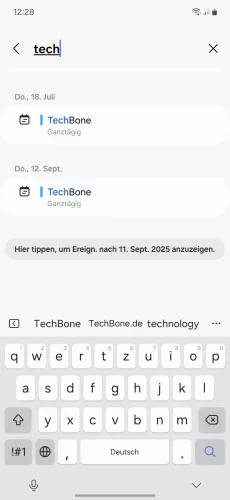
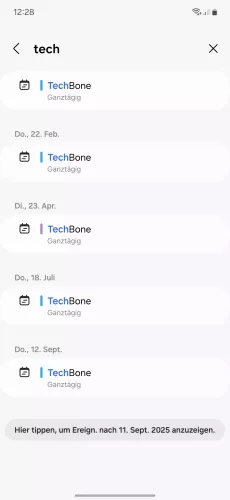
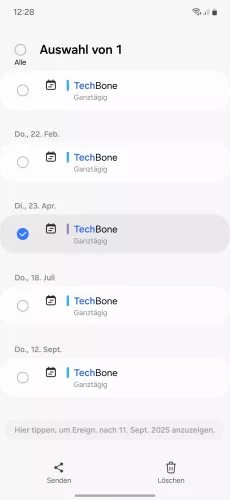
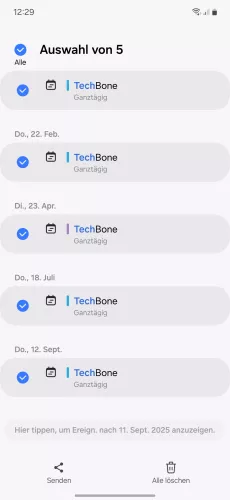
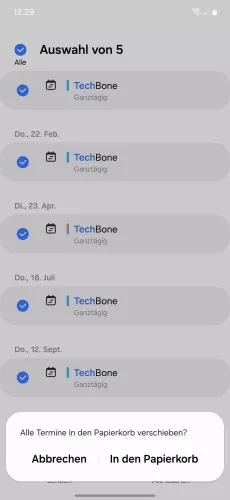
- Öffne die Kalender-App
- Tippe auf Suchen
- Gib den Namen/Titel ein und tippe auf Suchen
- Tippe und halte einen Termin
- Wähle weitere oder Alle
- Tippe auf Alle löschen
- Tippe auf In den Papierkorb



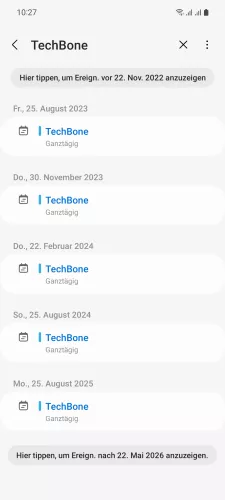


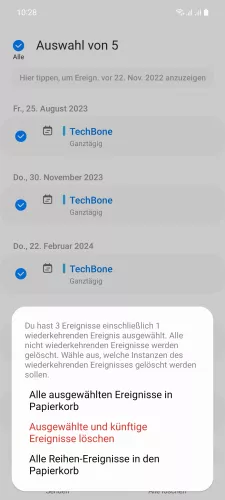
- Öffne die Kalender-App
- Tippe auf Suchen
- Gib den Namen eines Termins ein und tippe auf Suchen
- Tippe und halte einen Termin
- Wähle weitere Termine
- Tippe auf Alle löschen
- Wähle eine Option, um das Löschen zu bestätigen
Vor einiger Zeit haben sich manche Nutzer eine Malware eingefangen, wodurch verschiedene Termine im Kalender erstellt wurden und man ständig daran erinnert wurde. Genauso schnell wie das Problem entstand, suchten die betroffenen Nutzer nach einer Lösung, wie man mehrere Kalendereinträge gleichzeitig löschen kann, denn immer nur einen Termin im Kalender löschen, dauert dann ewig.
Um mehrere Termine auf einmal löschen zu können, muss man eine Suche im Kalender ausführen, einen Eintrag halten und die Mehrfachauswahl ausführen. Dabei sucht man entweder direkt nach einem bestimmten Namen oder man gibt in die Suchleiste nur ein Leerzeichen ein, um die Termine anzeigen zu können.
Mit dieser Anleitung aus unserem ultimativen Samsung-Guide erklären wir dir die Benutzeroberfläche OneUI Schritt für Schritt.